Een van mijn persoonlijke favoriete functies van iMessage is dat het GIF's ondersteunt, de geanimeerde afbeeldingen die zich vaak lenen voor grappen of leuke reacties.
Maar het probleem met iOS en GIF's is de manier waarop u ze op uw apparaat moet opslaan. iOS is in staat om geanimeerde afbeeldingen op te slaan, alleen iOS kan ze niet weergeven in de Filmrol als geanimeerde afbeeldingen. In plaats daarvan vindt u alleen een enkel frame van de GIF weergegeven als de volledige afbeelding. Snel uitzoeken welke afbeeldingen GIF's zijn en welke niet, kan frustrerend zijn (vooral als je veel memes hebt opgeslagen op je apparaat).
Probeer de gratis op Dropbox gebaseerde app Boxie te downloaden in plaats van afbeeldingen in de iOS-camerarol te ontcijferen. Boxie biedt een veel betere gebruikersinterface voor Dropbox-gebruikers om bestanden binnen een Dropbox-account te organiseren en te bekijken.
Eén ding dat Boxie doet wat iOS of zelfs de officiële Dropbox-app niet doet, is GIF's in hun ware vorm weergeven - geanimeerd. Dit werd onder mijn aandacht gebracht door een lezer, @KaneHamilton.

Door je GIF's in een Dropbox-map op te slaan en met Boxie die map te openen, kun je snel de juiste GIF voor de situatie bekijken en deze rechtstreeks vanuit de app delen met iMessage. Je moet een GIF in Boxie volledig openen om het in geanimeerde vorm te bekijken; op dit moment zijn de miniaturen van de afbeeldingen niet geanimeerd.
Naast een betere manier om je GIF's op iOS te beheren, heb je ook een veel betere ervaring met het gebruik van een Dropbox-account op iOS.
Heb je een betere methode om GIF's op iOS op te slaan? Ik zou het graag horen. Geluid uit in de reacties hieronder!







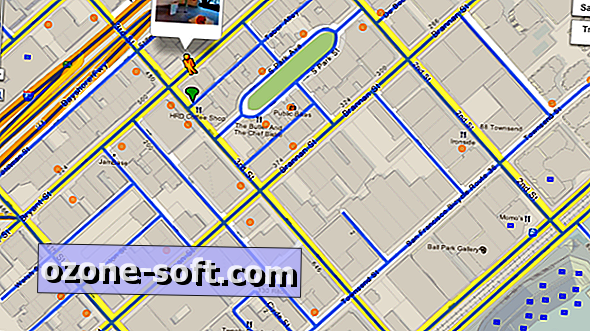




Laat Een Reactie Achter